Brief :Ce didacticiel étape par étape montre comment installer Firefox sur Ubuntu ou toute autre distribution Linux que vous utilisez.
Firefox est le navigateur Web par défaut dans un certain nombre de distributions Linux et Ubuntu en fait partie. Firefox est préinstallé dans Ubuntu, sauf si vous utilisez la version minimale d'Ubuntu.
Dans ce tutoriel, je vais vous montrer comment installer la dernière version de Firefox sur Ubuntu ou toute autre distribution Linux.
Installer Firefox sur Ubuntu et d'autres Linux [La méthode officielle]
Comme je l'ai déjà dit, Firefox est disponible dans presque toutes les distributions Linux. Il est également préinstallé dans la plupart d'entre eux.
Si ce n'est pas le cas, vous devez vous en tenir au gestionnaire de paquets officiel fourni par votre distribution pour installer Firefox. C'est la méthode la plus simple et la meilleure. Il sera automatiquement mis à jour vers les versions les plus récentes avec les mises à jour du système.
Ouvrez le centre logiciel et recherchez Firefox. Vous devriez le voir ici et cliquez simplement sur le bouton d'installation.
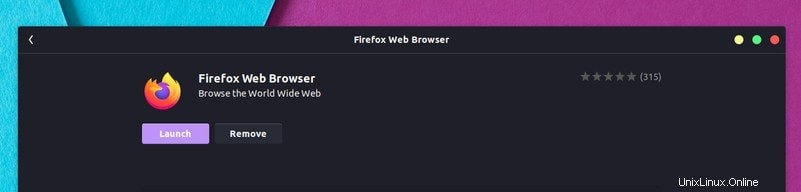
Si vous préférez la ligne de commande, ouvrez un terminal et utilisez la commande suivante dans Debian, Ubuntu et d'autres distributions basées sur Ubuntu et Debian telles que Linux Mint, OS élémentaire, etc.
sudo apt install firefoxDe même, les utilisateurs de Fedora peuvent utiliser la commande dnf, les utilisateurs de SUSE peuvent utiliser zypper et d'autres gestionnaires de paquets fournis par la distribution.
Une fois installé, recherchez-le simplement dans le menu et démarrez-le à partir de là.
Installation de la dernière version de Firefox sur Linux à partir de son site Web
Une autre méthode qui fonctionnerait dans n'importe quelle distribution Linux consiste à télécharger le programme d'installation à partir du site Web de Firefox, puis à l'utiliser pour exécuter Firefox.
Étape 1 :
Téléchargez-le sur le site officiel :
Télécharger FirefoxÉtape 2 :
Si vous ne l'avez pas déjà extrait, ouvrez un terminal et utilisez les commandes suivantes pour l'extraire.
cd ~/Downloads/tar xjf firefox-*Étape 3 :
Copiez maintenant les fichiers extraits dans le répertoire /opt. C'est une pratique courante d'utiliser le répertoire /opt pour conserver les fichiers d'application.
Juste pour vous assurer que vous n'avez pas déjà un Firefox là-bas, exécutez la commande ci-dessous :
sudo rm -r /opt/firefoxDéplacez maintenant le répertoire Firefox Quantum extrait vers /opt
sudo mv ~/Downloads/firefox /opt/firefoxÉtape 4 :
Créez maintenant un lien symbolique vers Firefox dans /usr/bin afin que tous les utilisateurs puissent l'exécuter :
sudo ln -s /opt/firefox/firefox /usr/bin/firefoxEt c'est tout. Vous verrez que lorsque vous démarrez Firefox maintenant, il utilise la nouvelle version de Quantum.
Utiliser la prochaine version de Firefox sur Ubuntu en utilisant PPA [Non recommandé]
Les développeurs utilisent PPA dans Ubuntu pour faciliter l'installation des logiciels en cours de développement.
Mozilla a un PPA officiel pour tester la version bêta. Vous pouvez utiliser le même PPA pour installer les prochaines versions de Firefox
Ouvrez un terminal et entrez la commande suivante une par une :
sudo add-apt-repository ppa:mozillateam/firefox-next
sudo apt update && sudo apt upgrade
sudo apt install firefoxC'est ça. Vous pouvez profiter du nouveau Firefox, plus rapide et meilleur. Puisque vous utilisez des référentiels, vous n'avez pas à vous soucier de la mise à jour de Firefox sur Ubuntu. Il est automatiquement mis à jour avec les mises à jour du système.
Et si vous le souhaitez, vous pouvez également activer le mode sombre dans Firefox.